Was ist CSRSS.Exe und ist es sicher?
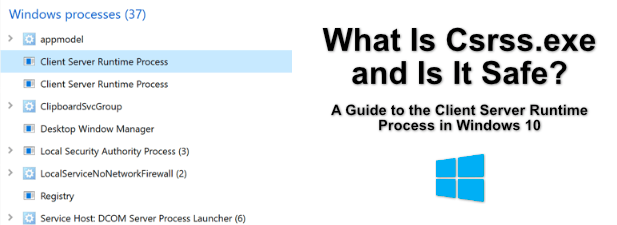
- 2995
- 432
- Levke Harnapp
Sie werden es vielleicht nicht erkennen, aber im Moment werden eine Reihe versteckter Systemprozesse im Hintergrund Ihres Windows -PCs ausgeführt (wenn Sie eine verwenden). Sie ermöglichen es Ihnen, diese Seite anzusehen, die Zeit mitzuteilen, Sie auf Ihre neueste E -Mail aufmerksam zu.
Wenn Sie sich jedoch Ihren Windows -Task -Manager ansehen, werden Sie möglicherweise durch die Anzahl der ausgeführten Systemprozesse erschreckt, mit denen Sie nicht vertraut sind. Ein Beispiel ist CSRSS.exe. Wenn Sie sich fragen, was CSRS ist.exe genau, dann mach dir keine Sorgen-es ist kein Virus. Hier ist alles, was Sie über die CSRS wissen müssen.exe Windows -Prozess.
Inhaltsverzeichnis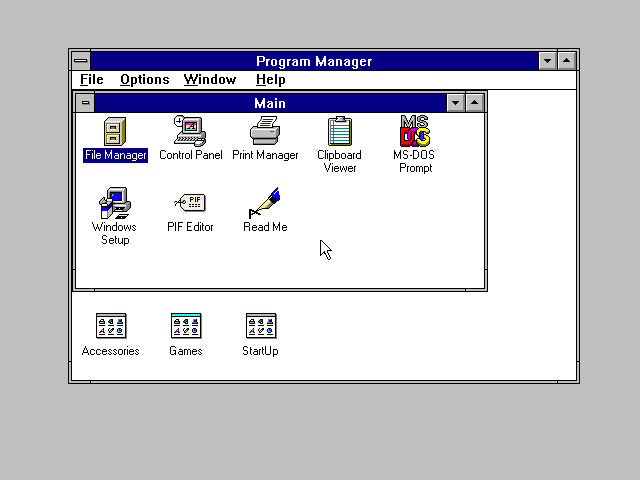
1993 CSRSS.EXE steuerte Ihre gesamte Benutzeroberfläche, einschließlich der Anzeige von Programmfenstern, Generierung Ihres Maus -Cursors und mehr. Nun, CSRSS.EXE hat eine begrenztere Funktionalität, steuert jedoch immer noch einige wichtige Elemente, z.
CSRS beenden oder entfernen.exe sollte unmögliche Windows sein. 10 wird es nicht zulassen, aber ältere Versionen von Windows haben es getan. Wenn Sie dies jedoch tun würden, würde Ihr System abstürzen, da Windows auf CSRSS angewiesen ist.exe richtig funktioniert.
So entfernen Sie CSRSS.exe aus Windows 10
Wenn Sie nach dieser Abfrage gesucht haben, hören Sie auf, bevor Sie etwas anderes tun. Die echten CSRSS.EXE -Datei ist eine essentielle Windows -Systemkomponente und es kann nicht entfernt werden Ohne Windows zu lassen, kann nicht funktionieren.
Viel Verwirrung hinter CSRSS.EXE -Virenberichte und Malware sind auf Betrüger aufgenommen. Es wurde zuvor berichtet, dass Rogue Support Agents die Existenz von CSRS genutzt haben.exe im Hintergrund als Beweis dafür, dass ein Virus existiert, um die Zahlung zu sichern.

Dies ist falsch. Bitte vermeiden Sie es, den Versuch zu entfernen, das zu entfernen real CSRSS.EXE -Datei (gefunden in C: \ Windows \ System32) Von Ihrem Windows -PC aus, da Sie anschließend gezwungen werden, Windows zu löschen und neu zu installieren.
Es gibt auch einige (recht begrenzte) Fälle, in denen das CSRSS.EXE -Datei Sie sehen, die auf Ihrem PC ausgeführt werden, ist nicht der eigentliche Prozess. Sie können dies überprüfen, indem Sie den folgenden Schritten folgen.
So überprüfen Sie, ob CSRSS.exe ist real oder nicht
Sie fragen sich vielleicht, ob die CSRSS.EXE -Prozess in Ihrem System ist gefährlich oder nicht. In den meisten Fällen ist die Antwort nicht zumindest die Echte CSRS.Exe -Prozess ist nicht gefährlich. Der Schwerpunkt hier liegt streng darauf, ob der Prozess real ist (und damit ein echter Windows -Systemprozess).
Es wurde berichtet, dass einige Arten von Malware versuchen, die CSRSS zu replizieren.exe Dateiname, um sich als Systemprozess zu verbergen. Zum Glück gibt es eine einfache Möglichkeit, zu überprüfen, ob das CSRSS.Die auf Ihrem PC ausgeführte EXE -Datei ist real oder nicht.
- Öffnen Sie zunächst Windows Task Manager. Sie können dies durch tun Klicken Sie mit der rechten Maustaste auf das Windows-Startmenü und im Menü Optionen klicken Sie auf die Taskmanager Möglichkeit. Alternativ drücken Sie Strg + Shift + ESC auf Ihrer Tastatur, um es manuell zu öffnen.
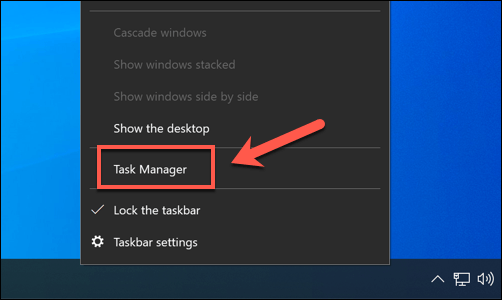
- Im Prozesse Registerkarte in der Windows Task Manager Fenster suchen Sie nach dem Client -Server -Laufzeitprozess. Dies ist der offizielle Name für die CSRSS.exe -Prozess und sollte unter aufgeführt sein Windows -Prozesse Gruppe. Sie sehen es vielleicht zweimal aufgeführt, aber dies ist kein Problem. Wenn es nicht in der ist Windows -Prozesse Gruppe, dann ist dies wahrscheinlich ein gefälschter Prozess.
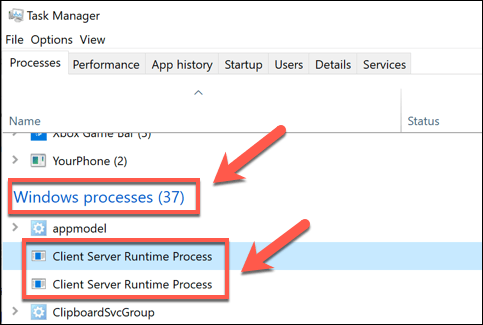
- Um selbst zu überprüfen, klicken Sie mit der rechten Maustaste auf einen der aufgeführten Client -Server -Laufzeitprozess Optionen, dann drücken Sie Dateispeicherort öffnen. Möglicherweise möchten Sie diesen Schritt für beide aufgelisteten Prozesse wiederholen, um sicherzugehen, um sicherzugehen.
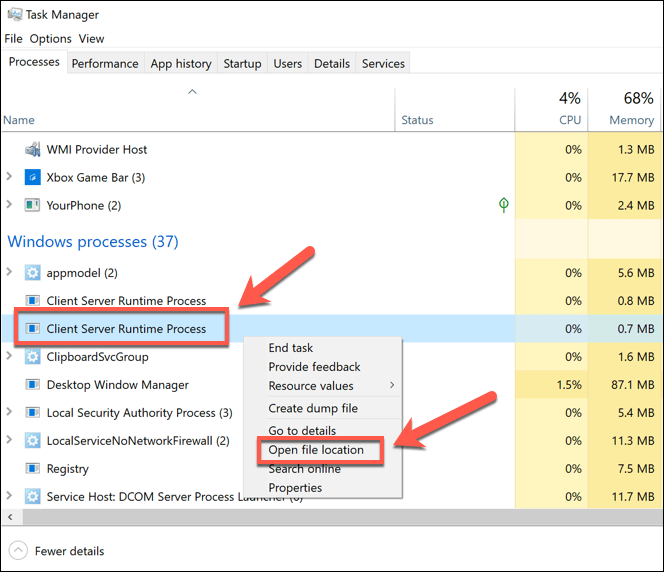
- Dadurch wird der Speicherort des CSRSS -Vorgangs im Windows -Datei -Explorer geöffnet. Wenn der reale CSRSS -Prozess ausgeführt wird, sollte dies die Datei in der angezeigt werden C: \ Windows \ System32 Systemordner. Wenn dies der Fall ist, können Sie zuversichtlich sein, dass der auf Ihrem PC ausgeführte Prozess sicher zum Rennen geht.
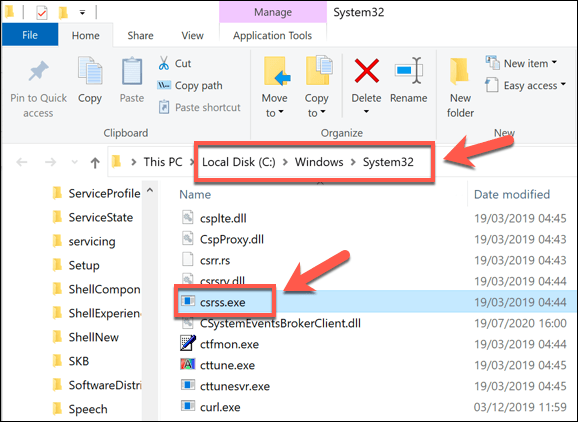
Wenn der Windows -Datei -Explorer jedoch einen anderen Speicherort öffnet, ist der von Ihnen ausgeführte Vorgang nicht der reale Client -Server -Laufzeitprozess (CSRSS.exe) Datei. In dem unwahrscheinlichen Fall müssen Sie einen dringenden Malware -Scan Ihres Windows -PCs ausführen, um nach einer Infektion zu überprüfen.
Kann CSRSS.EXE verursachen hohe CPU, RAM oder andere Ressourcenverbrauch mit hohem Systemressourcen?
Die CSRSS.EXE -Prozess ist in Windows 10 nicht wirklich verantwortlich, wobei die meisten seiner früheren Verantwortlichkeiten in andere Prozesse aufgeteilt sind. Das bedeutet, dass Sie zum größten Teil nicht viel Systemressourcenverbrauch aus diesem Prozess sehen sollten.
Wenn Sie einen im Windows -Task -Manager aufgeführten Client -Server -Laufzeitprozess sehen, der eine hohe Menge an Systemressourcen (z.
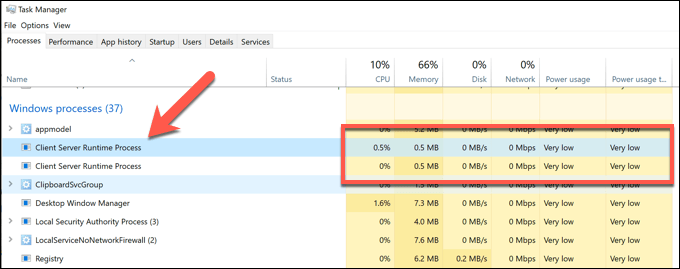
Überprüfen Sie, ob die Datei keine Malware verwendet, die die oben aufgeführten Schritte verwendet, einschließlich des Ausführens eines Startebene-Scans Ihres PCs. Wenn Sie zuversichtlich sind, ist Malware nicht die Ursache, dann kann es ein weiteres Problem mit Ihrer gesamten Windows -Installation geben.
Wenn sich der CSRSS -Prozess auf die Windows -Grafik -Benutzeroberfläche bezieht, überprüfen Sie Ihre Grafiktreiber, insbesondere wenn Sie kürzlich eine neue Grafikkarte installiert haben. Dies ist unwahrscheinlich die Ursache, aber es lohnt sich, überprüft zu werden.
Wenn Sie keine Optionen mehr haben und die Verwendung von Systemressourcen noch zu hoch ist, müssen Sie möglicherweise Ihre Windows -Installation zurücksetzen, um mit einem neuen Satz von Systemdateien und einer neuen Konfiguration zu beginnen.
Mit Windows 10 sicher bleiben
Die CSRSS.EXE -Prozess, wie andere Windows -Systemprozesse wie MSMPeng.Exe und Svchost.exe, sind äußerst wichtig. Das Entfernen würde Ihr System beschädigen und es unbrauchbar machen. Mit Windows 10 gibt es andere Möglichkeiten, um sicher zu bleiben, einschließlich der Verwendung von Windows Security, um regelmäßige Scans Ihres PCs für Malware auszuführen.
Die Verwendung von hohen Systemressourcen ist oft Sorgen, aber wenn Ihr PC nicht langsam erscheint, sollte es kein Problem sein. Wenn Sie besorgt sind, gibt es Windows -Diagnose -Tools, mit denen Sie Ihre PC -Gesundheit überprüfen können. Dies kann auf ein Hardwareproblem hinweisen. Wenn das Budget kein Problem ist, müssen Sie möglicherweise in Betracht ziehen, Ihren PC als nächstes zu aktualisieren.

